Barra de Herramientas
...Alrededor de 2 min
En ADempiere contamos con una barra de herramientas la cual contiene una serie de iconos que realizan determinadas funciones. La barra de herramientas que a continuación será definida se encuentra ubicada en la ventana estándar de ADempiere.
Uno de los navegadores inteligentes que contempla ADempiere es el siguiente:
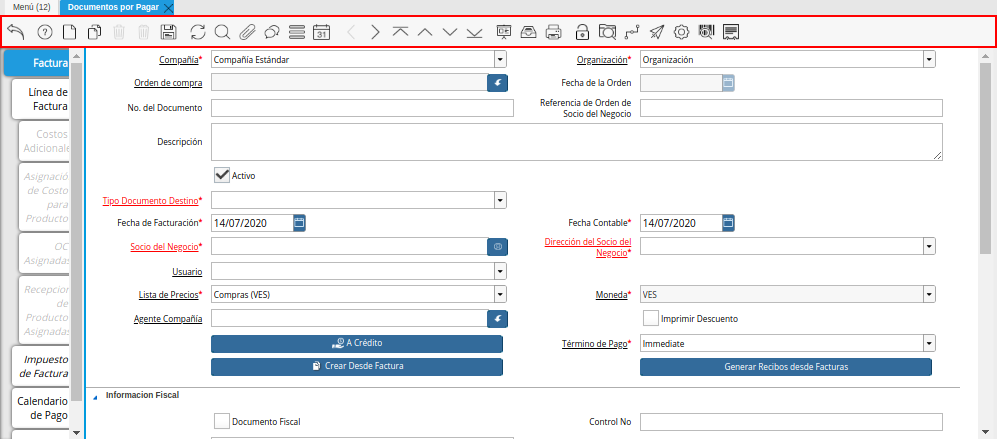
Imagen 1. Barra de Herramientas de ADempiere en Ventana Estándar
A continuación se define la operatividad de dicha barra de herramientas.

Imagen 2. Barra de Herramientas de ADempiere
| Icono | Nombre | Descripción |
|---|---|---|
 | Ignorar Cambios | Le permitirá ignorar los cambios realizados, ya sea por error o por falta de información. |
 | Ayuda | Contiene información para el usuario acerca de la ventana donde se encuentra. |
 | Registro Nuevo | Le permitirá realizar un registro nuevo. |
 | Copiar Registro | Le permitirá copiar un registro existente. |
 | Eliminar Registro | Permitirá borrar un registro existente. |
 | Borrar Artículos Seleccionados | Permitirá eliminar un registro en específico o varios registros. |
 | Guardar cambios | Permitirá guardar el registro. |
 | Refrescar | Permitirá actualizar la ventana donde se encuentra ubicado. |
 | Encontrar Registro | Permitirá hacer la búsqueda de un registro existente. |
 | Anexo | Adjuntará un documento o imagen. |
 | Comentario | Permitirá hacer un comentario sobre el documento. |
 | Cambiar Mono/Multi Registro | Permitirá cambiar la vista de los registros, es decir, en mono podrá ver un solo registro mientras que en multi podrá ver varios registros. |
 | Registros Históricos | Permitirá ver los registros dependiendo de ciertos parámetros. |
 | Registro Padre | Mostrará la pestaña anterior. |
 | Registro Detallado | Mostrará la pestaña siguiente. |
 | Primer Registro | Permitirá ver el primer registro. |
 | Registro Anterior | Permitirá ver el registro anterior. |
 | Próximo Registro | Permitirá ver el siguiente registro. |
 | Último Registro | Permitirá ver el último registro. |
 | Informe | Permitirá ver un reporte de alguna transacción. |
 | Documentos e Informes Archivados | Mostrará los documentos e informes que se encuentran archivados. |
 | Imprimir | Permitirá imprimir un documento. |
 | Bloquea Registro Privado | Permite bloquear el registro. |
 | Visualiza detalle | Permitirá ver donde está siendo usado el documento. |
 | Flujos de trabajo | Permitirá ver los flujos de trabajos activos pendientes por ejecutar.(Completar, Procesar, entre otros). |
 | Chequee Solicitudes | Permitirá ver solicitudes realizadas. |
 | Información de Producto | Permitirá buscar información sobre un producto en específico. |
 | Proceso | Permite realizar diferentes procesos según el tipo de ventana. |
 | Entrada Rápida | Permite crear un registro en la ventana de forma rápida. |
Powered by Waline v2.15.8